1、首先在PS软件中做出我们需要的效果。我在素材网下载了一个PSD的源文件,我们用这个文件里的一些图层效果来试一下,怎么将这些元素导入进CDR软件中。首先想到的是合并关联的图层。图层越少越方便我们操作。

2、这个文件有背景图层和文案图层。我们第一步先看背景。背景是由一张背景图片加上一些星星点点的光效组成的。PS图层效果一旦直接导入就会消失。我们可以新捋杏野卫建一个空白图层跟原有的元素图层合并成为一个独立的普通图层

3、一般的图层样式用这样的方法就可以操作了。然而,我们这个文件的图层模式不行,图层模式用的变亮。合并之后我们会发现原有的元素变成了一张黑漆漆的图片,非常影响美观。所以这个方法只针对图层样式。

4、将我们的几个背景图层合并为一个整体的背景。我们来试一下这个方法。选中几个背景层,然后合并成一个图层。我们可以看到结果还是一样的,黑色的边框线还是显示出来了。这个办法不可行。

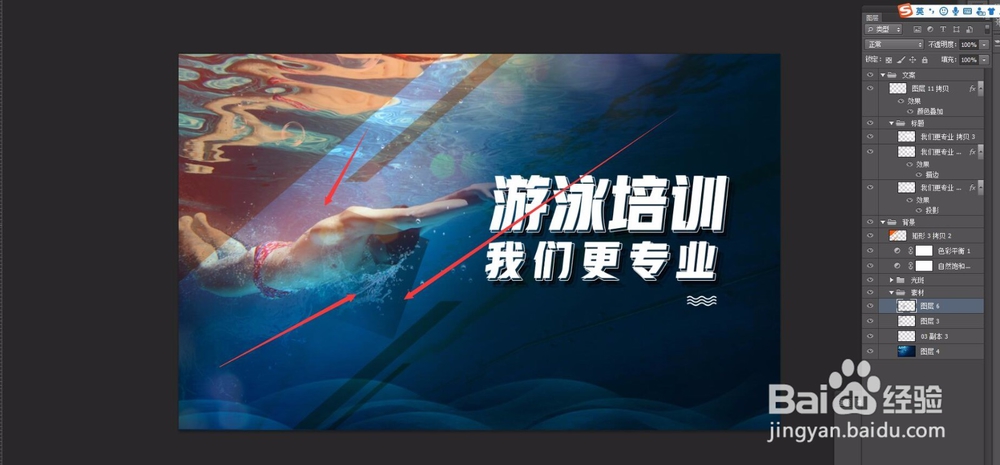

5、我们还有一个办法。盖印图层。将文案图层,和一些不想与之合并的图层,眼睛图标都关掉,不让他显示出来。一定要都关掉,只留下我们需要的背景图的部分。

6、选择背景图层最上面的一个图层。然后盖印。三大键+E,就可以盖印出一个跟原来背景一模一样的图层了。这时候我们会发现,刚才黑边的情况并没有出现。这个方法是可行的。

7、将其他关闭眼睛图标的图层都打开,能合并在一起的进行合并图层。让每个独立的元素保持单独的图层,这样方便我们以后的修改与移动位置。然后另存为PSD格式。然后打开CDR,就可以直接导入了。
